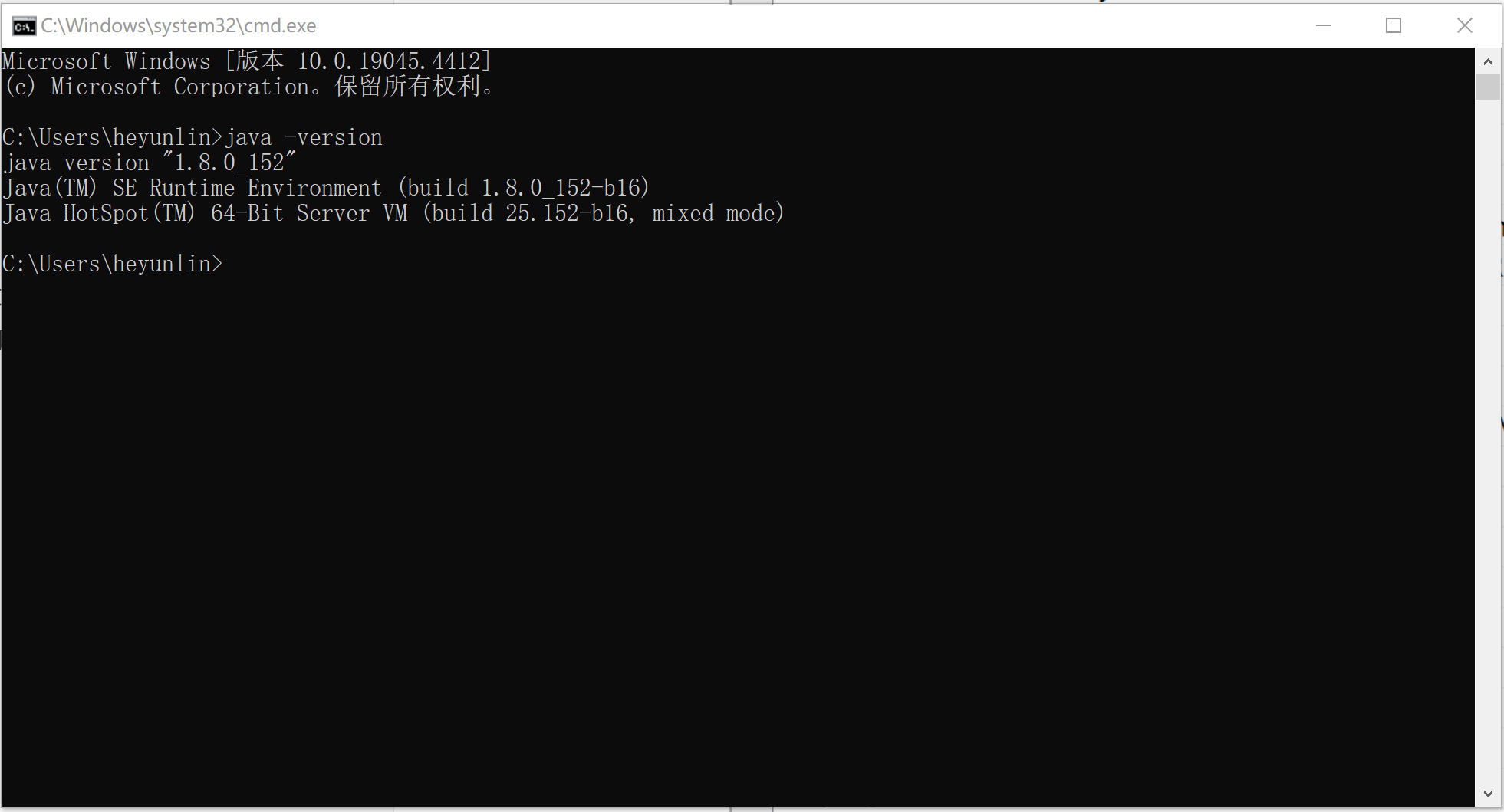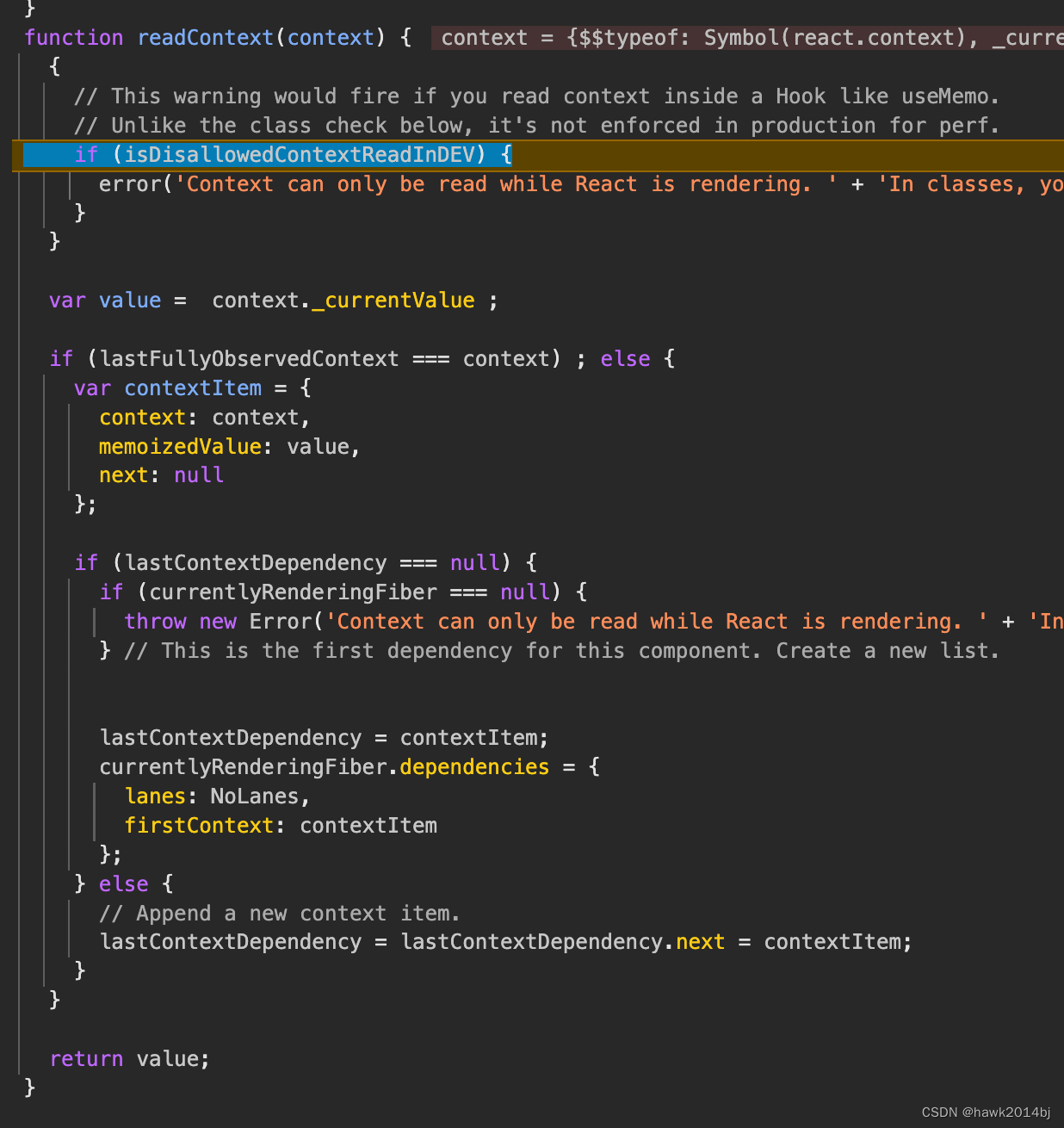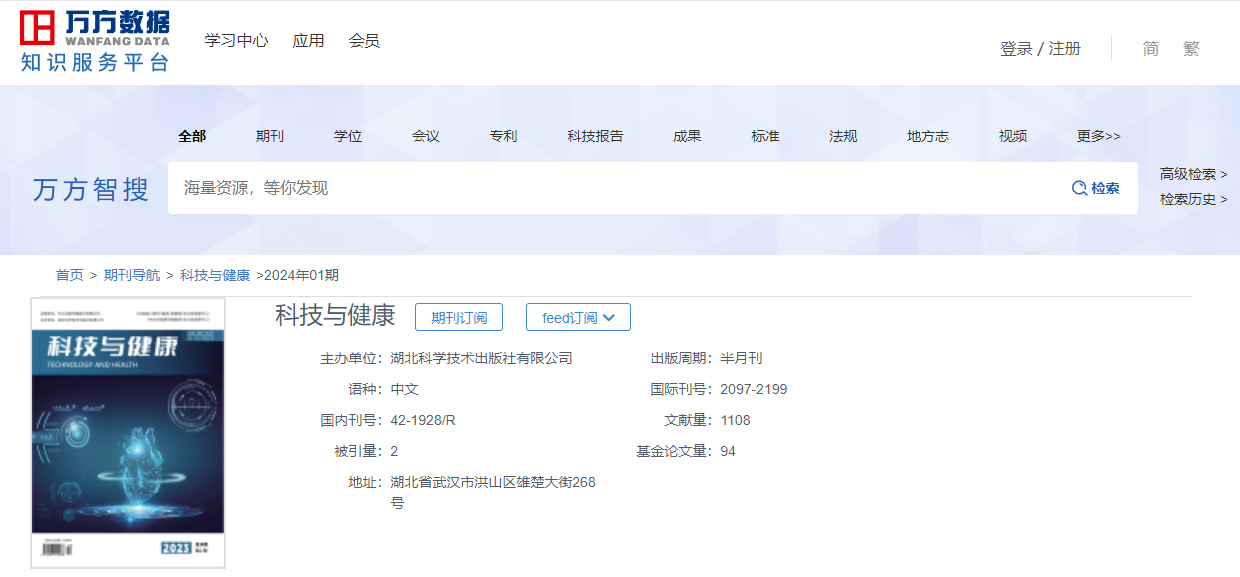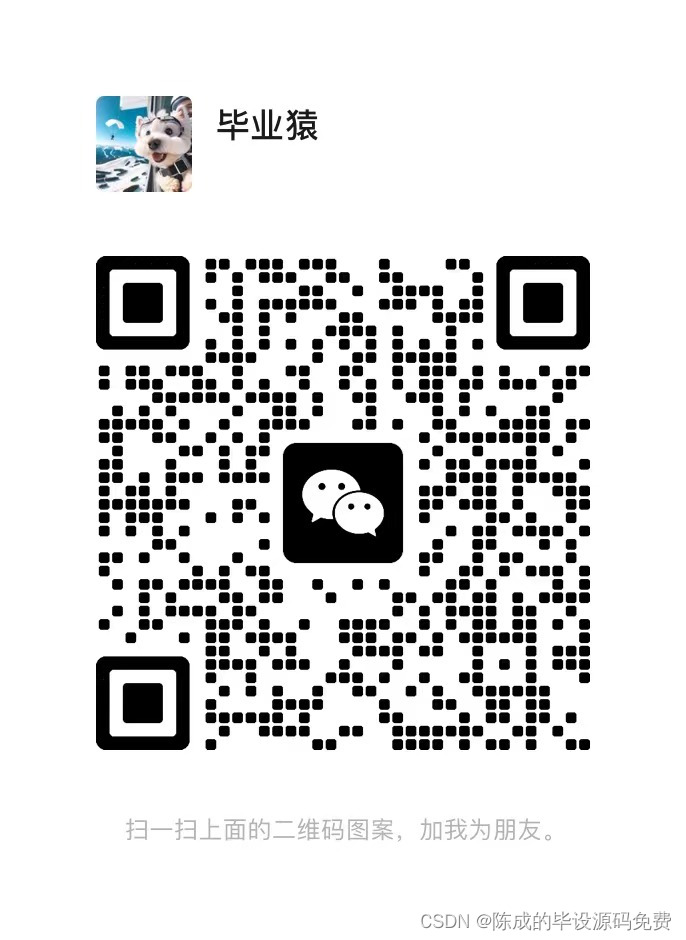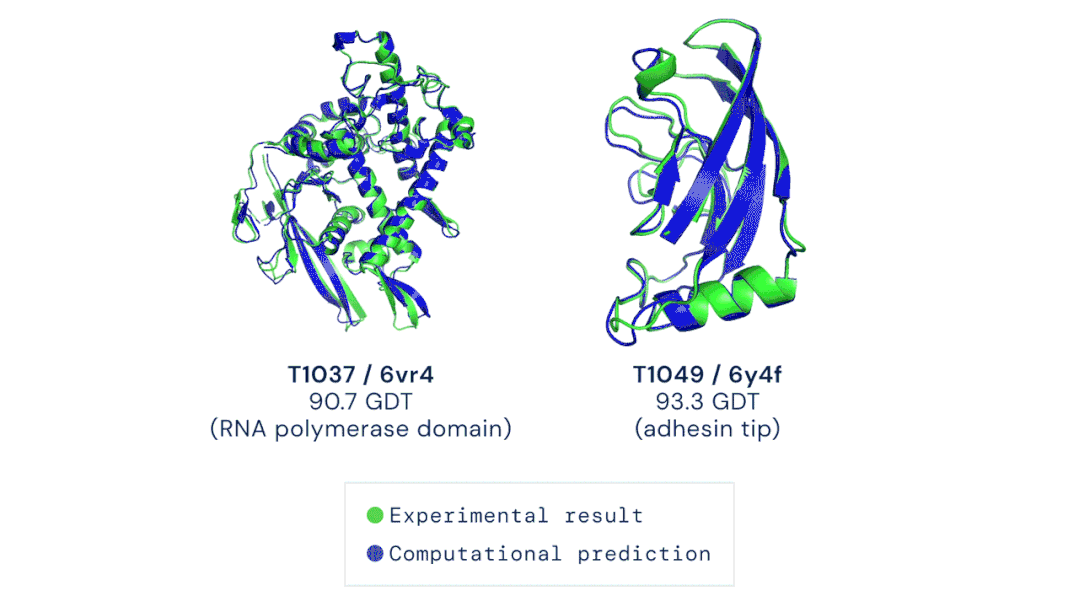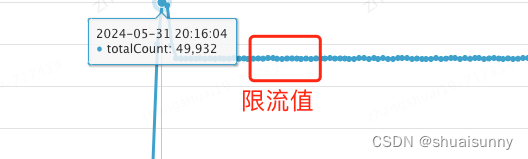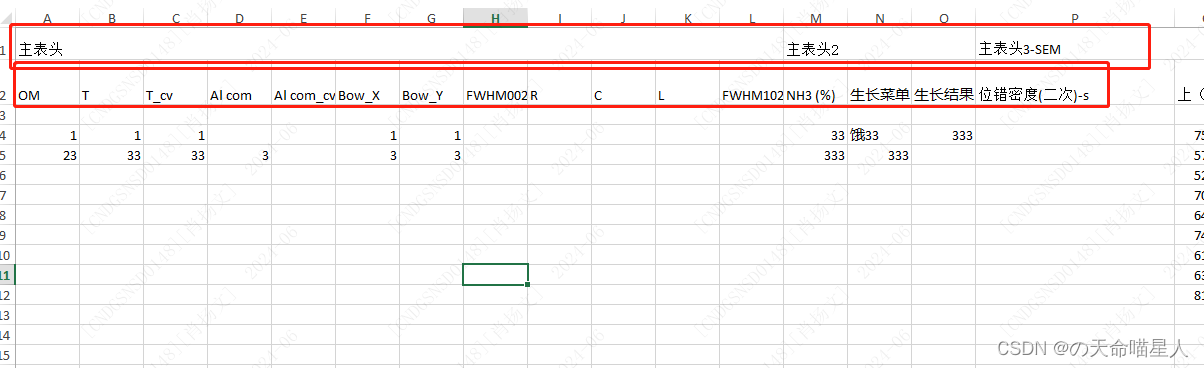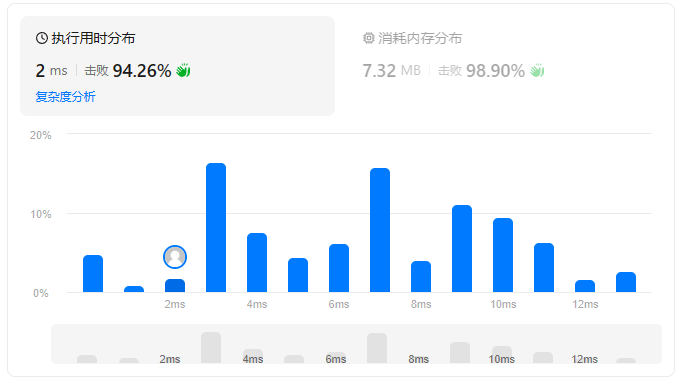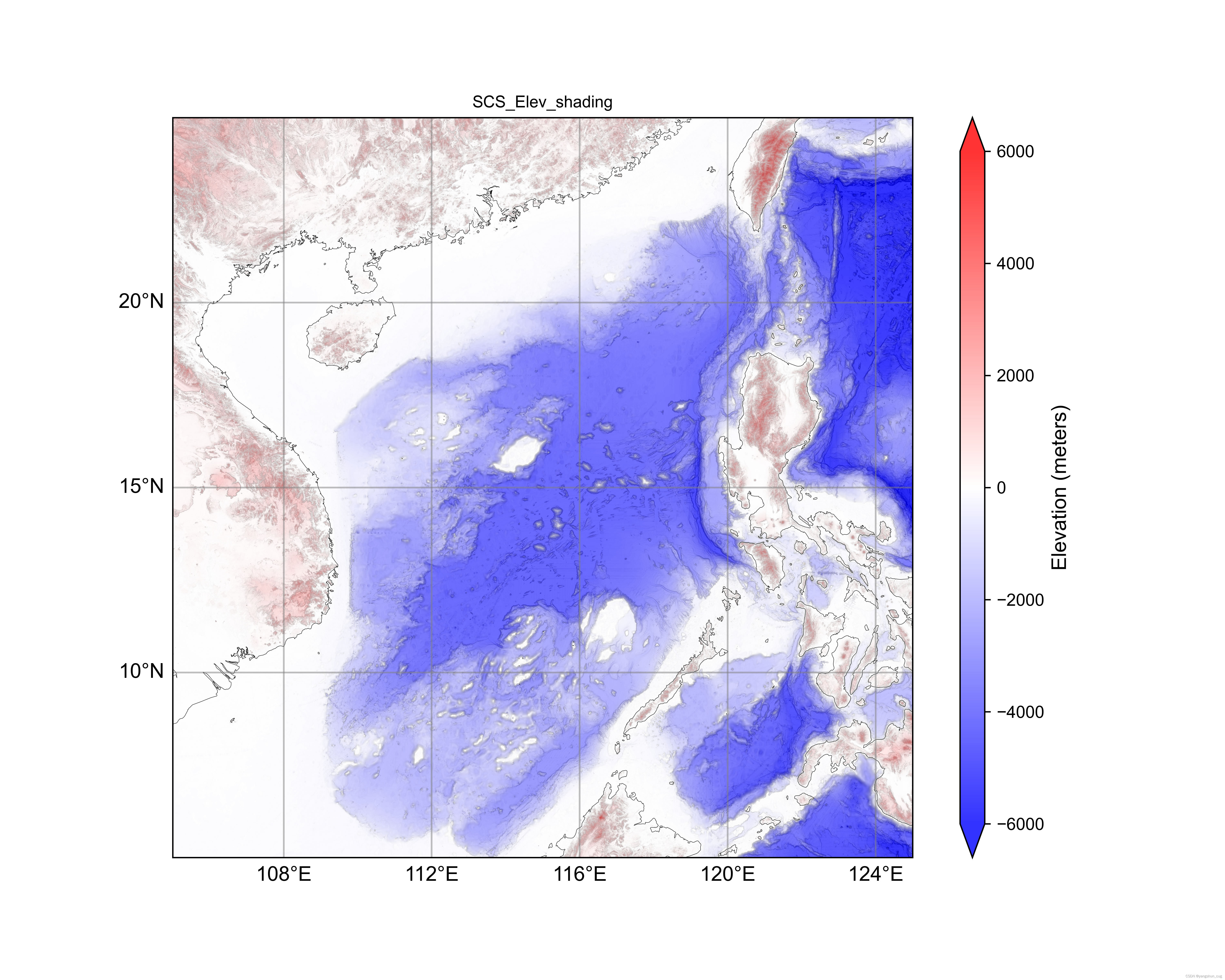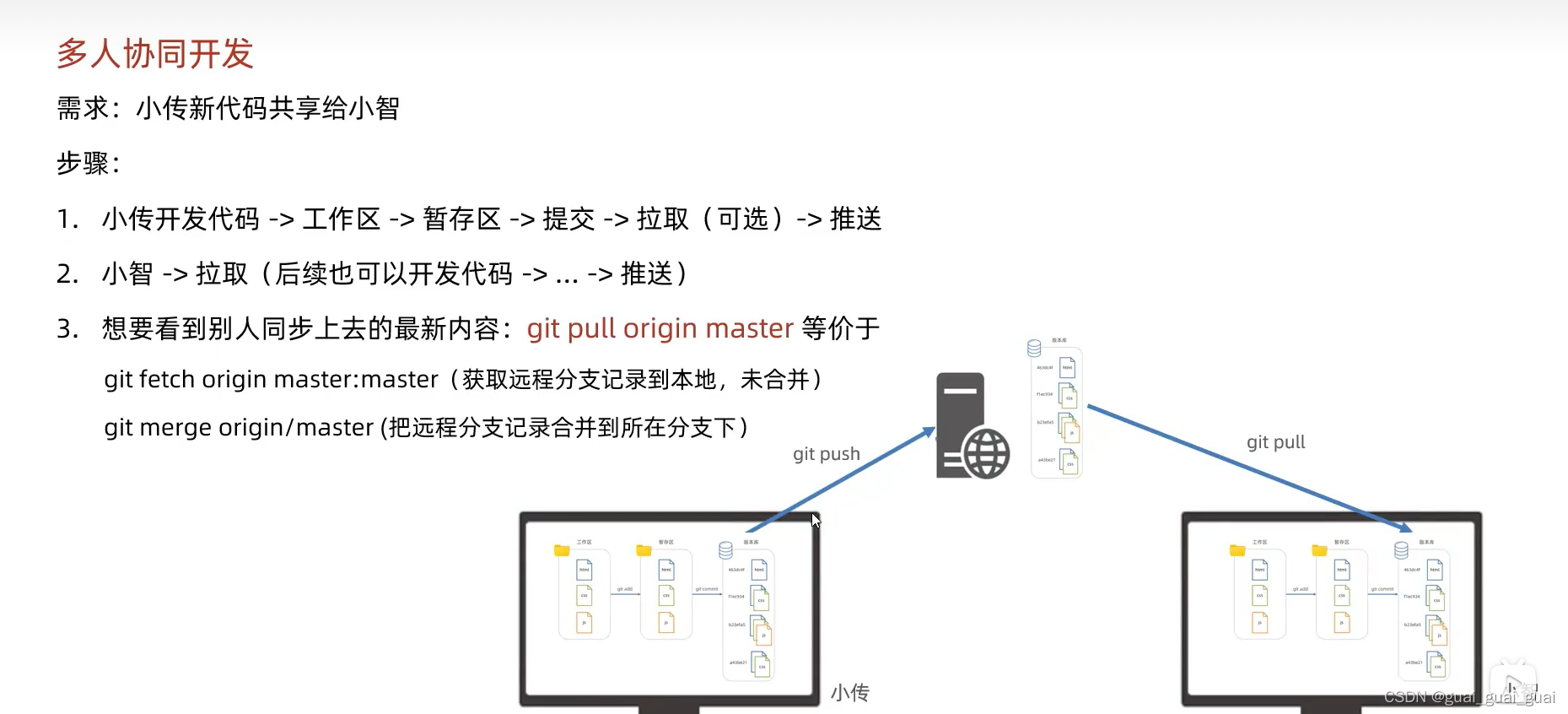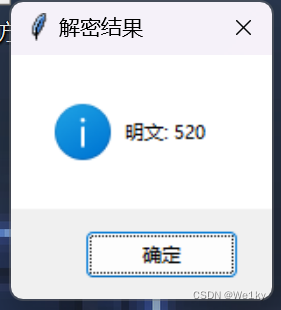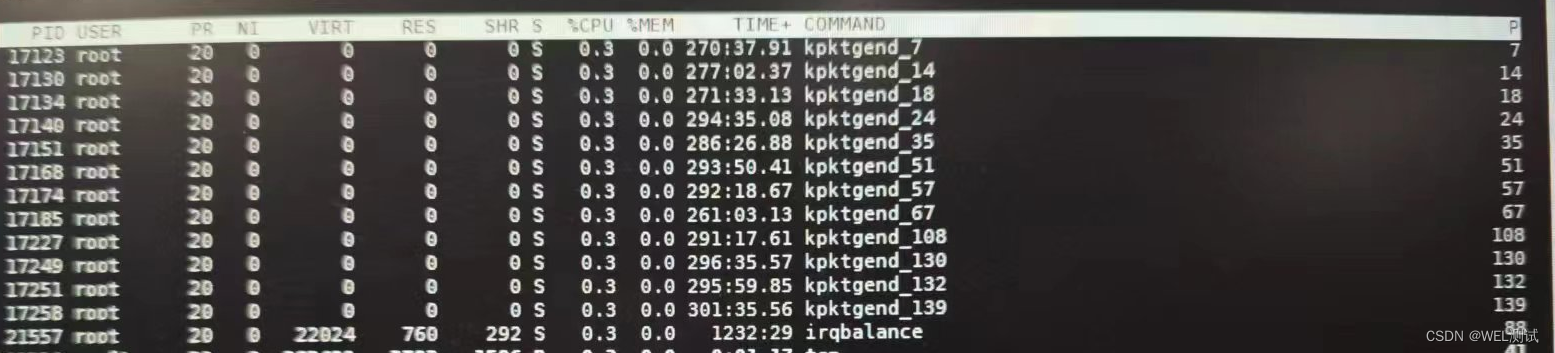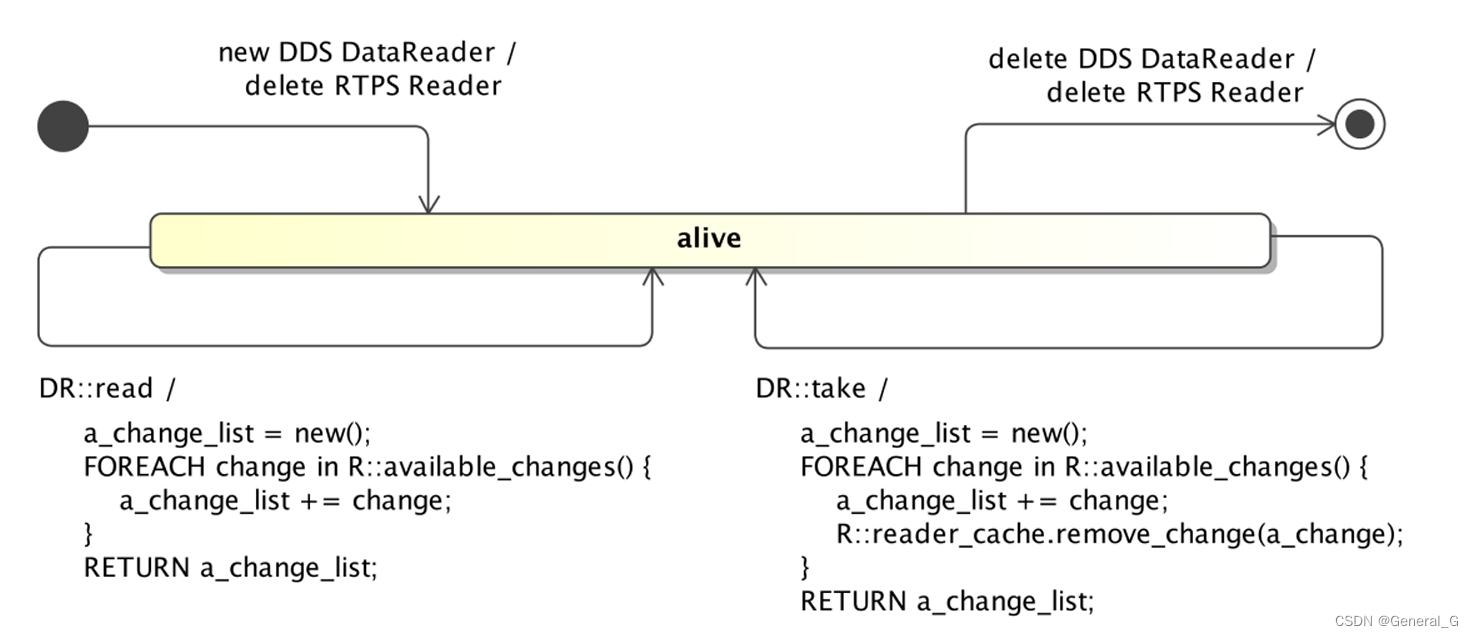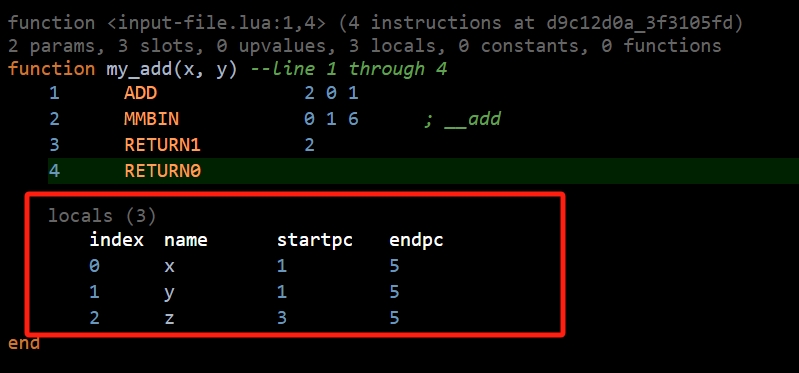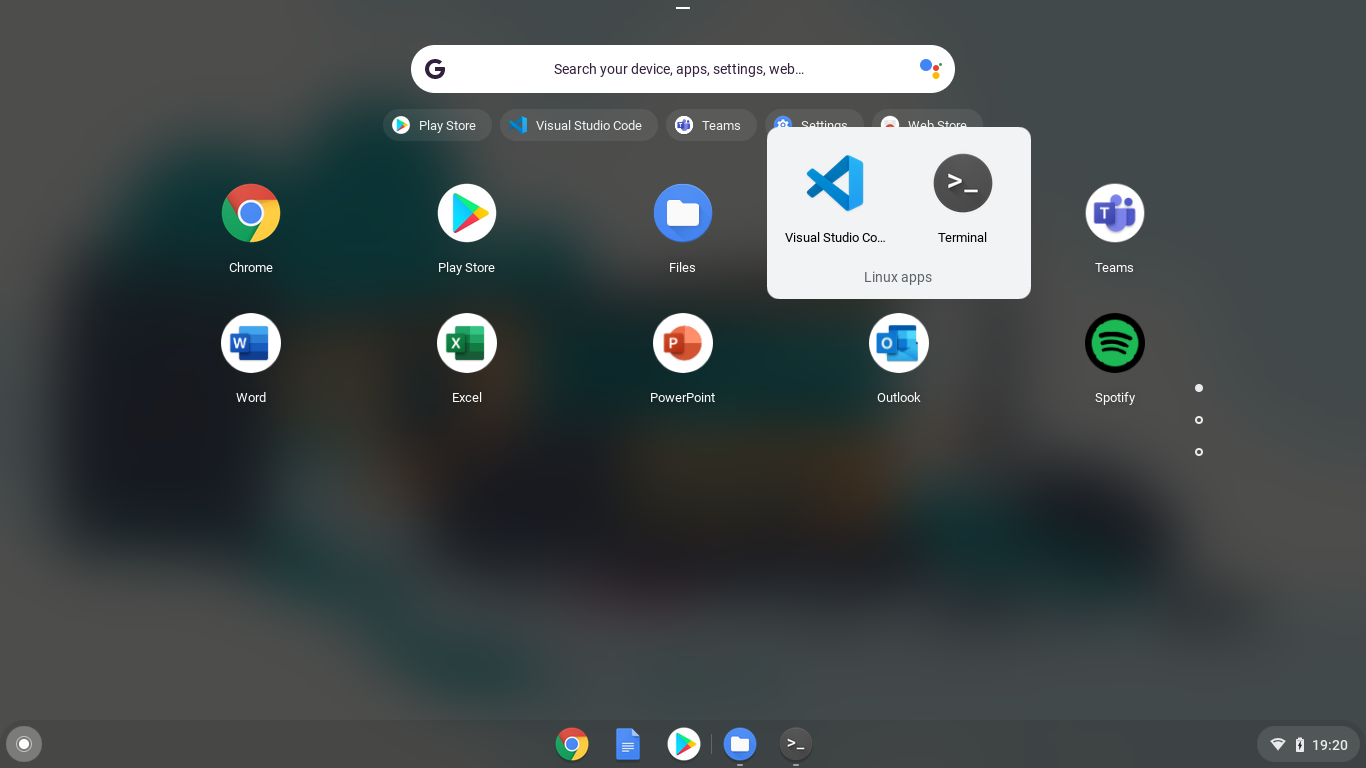这篇文章详细地介绍如何在windows上安装jdk1.8
目录
准备工作
第一步
第二步
第三步
第四步
第五步
最后的效果
查看JDK版本
准备工作
下载jdk:通过官网或者以下百度网盘链接下载jdk1.8
链接:https://pan.baidu.com/s/1zuMl0B-S6SDgiu1evw-IPQ?pwd=q18c
提取码:q18c
复制这段内容后打开百度网盘手机App,操作更方便哦
第一步
安装jdk的向导界面,直接点击【下一步】即可
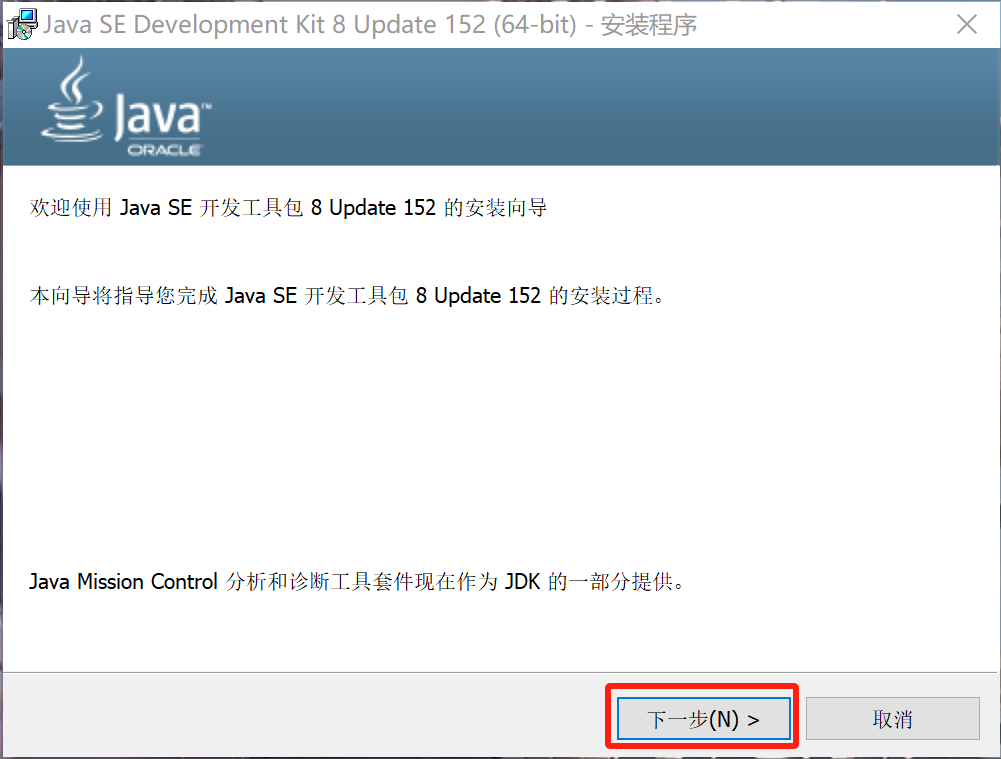
第二步
把jdk安装到默认的安装位置即可,一般不用更改安装位置,直接点击【下一步】。
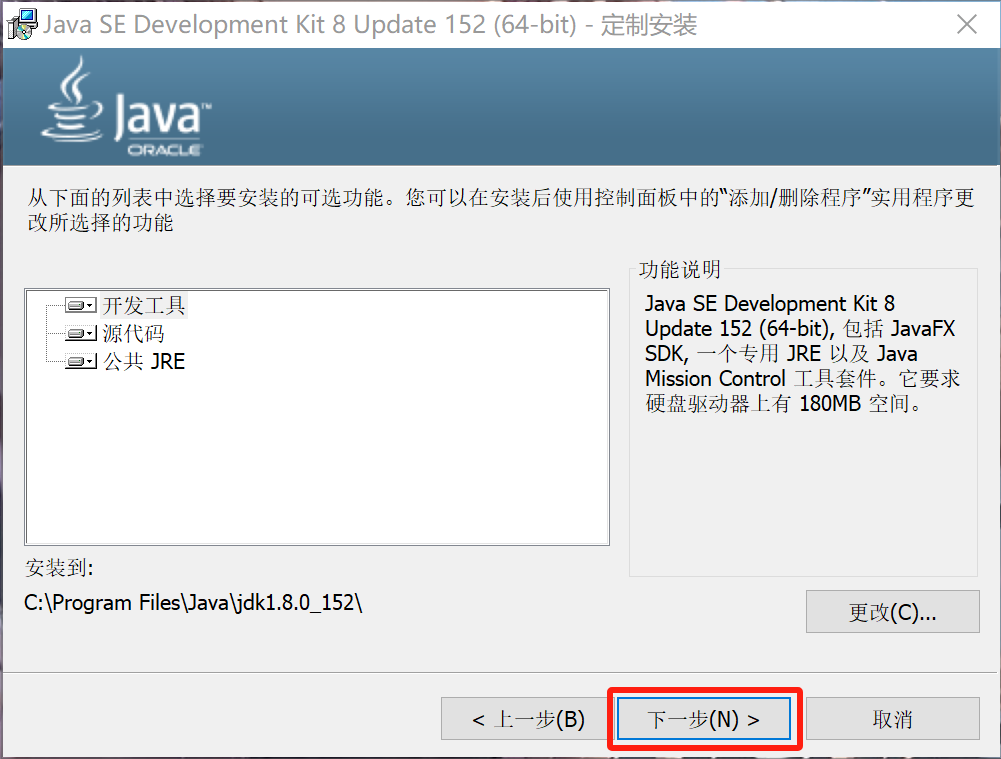
第三步
经过一段时间之后,又打开了一个新的安装Java的窗口,还是使用默认位置,直接点击【下一步】即可。
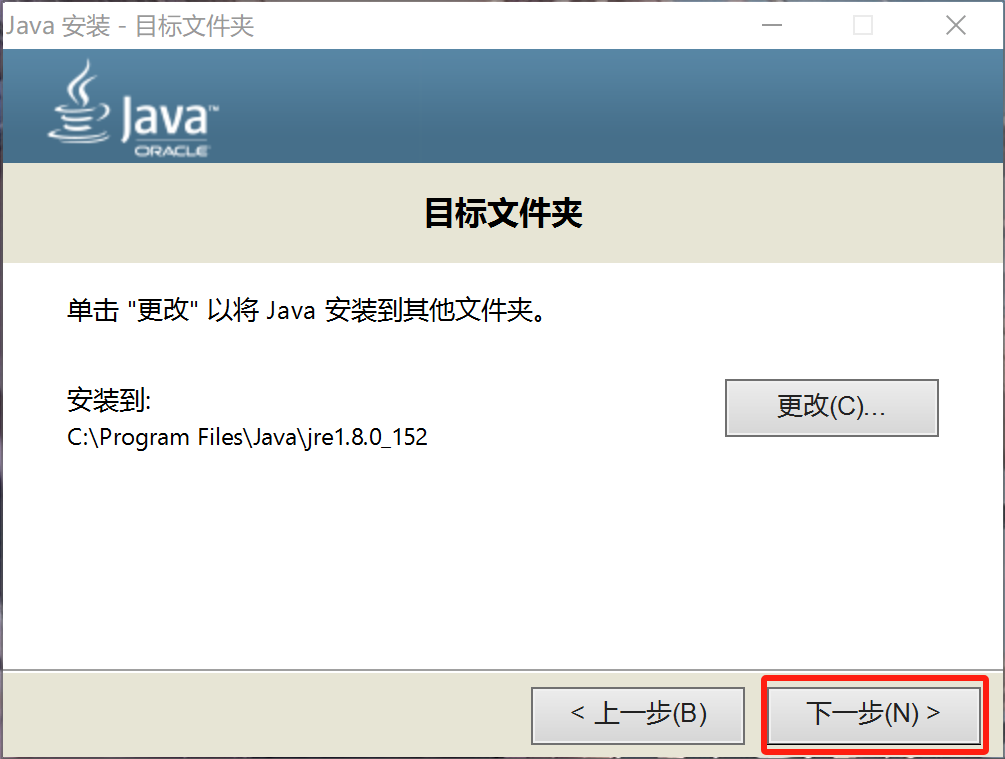
第四步
到这一步,jdk的安装过程就已经完成了,但是还需要配置一下环境变量。
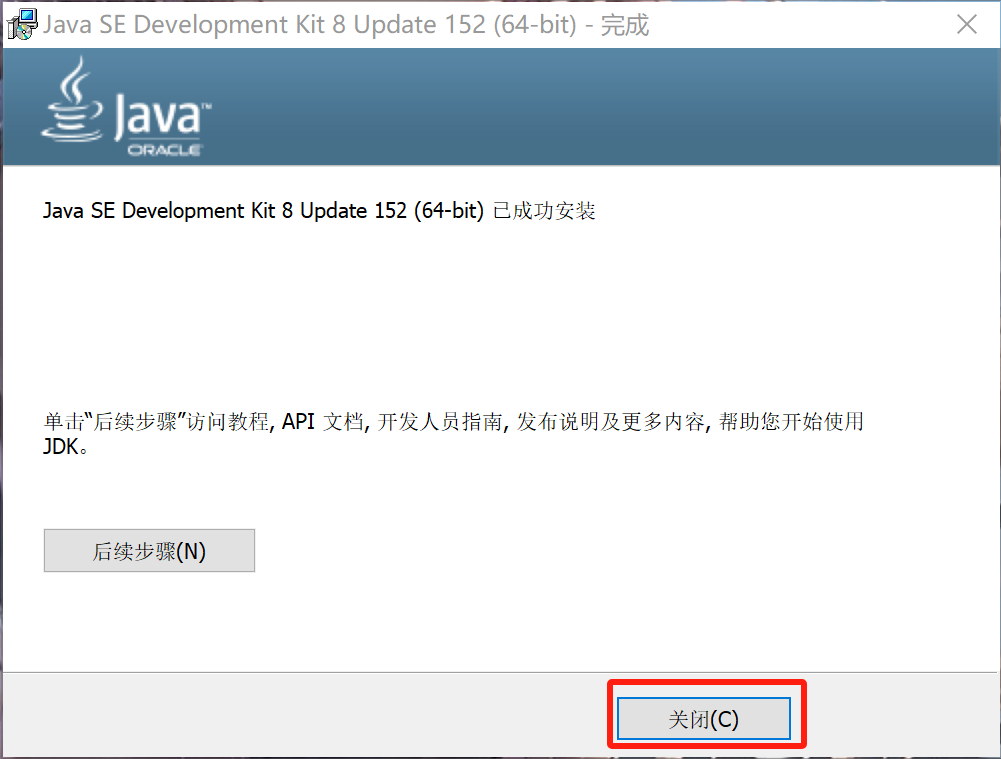
第五步
这一步,完成在windows操作系统中的jdk的环境变量配置。
1、在电脑桌面找到此电脑

2、选中【此电脑】鼠标右键点击,在右键菜单中点击【属性】,会打开下图中的设置界面。
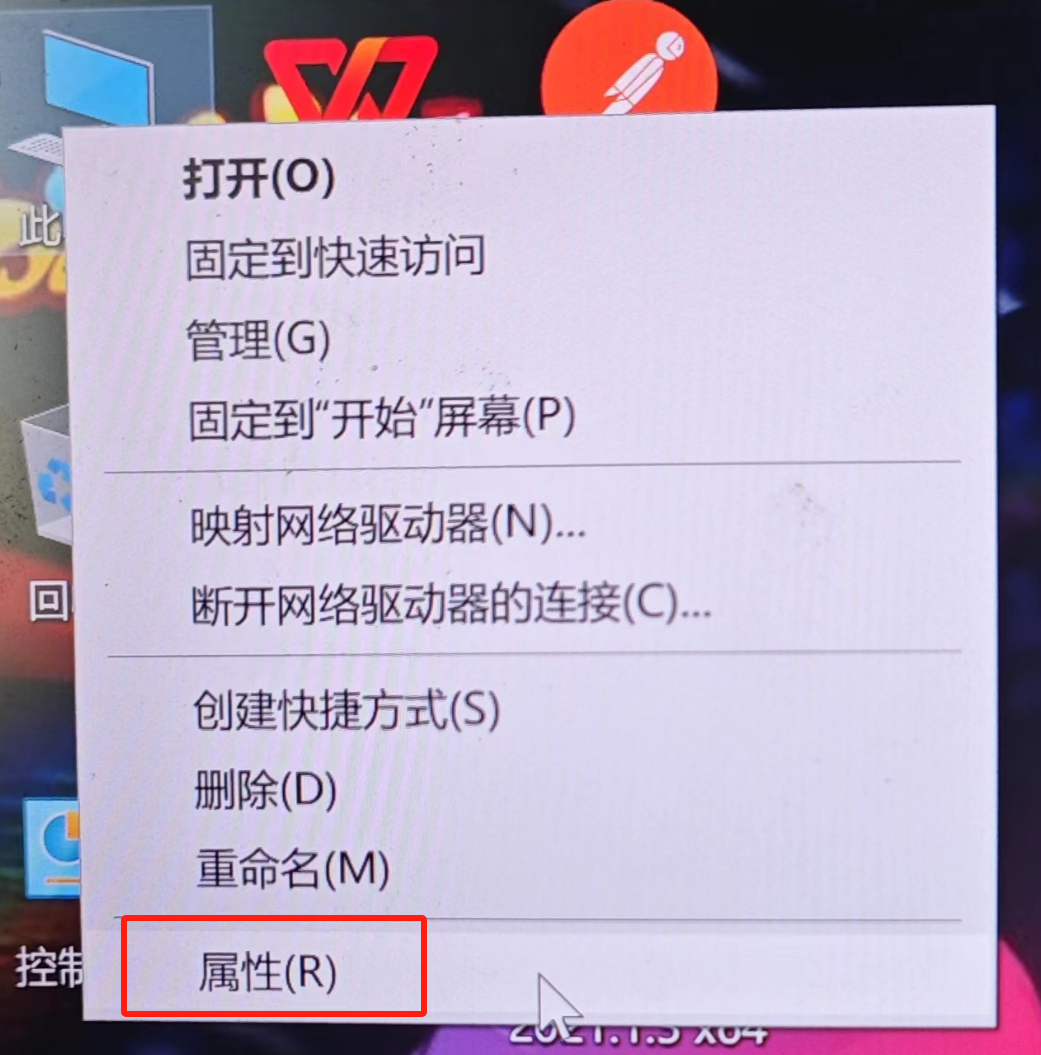
3、然后点击界面右侧的【高级系统设置】,在弹出的窗口中点击【环境变量】。
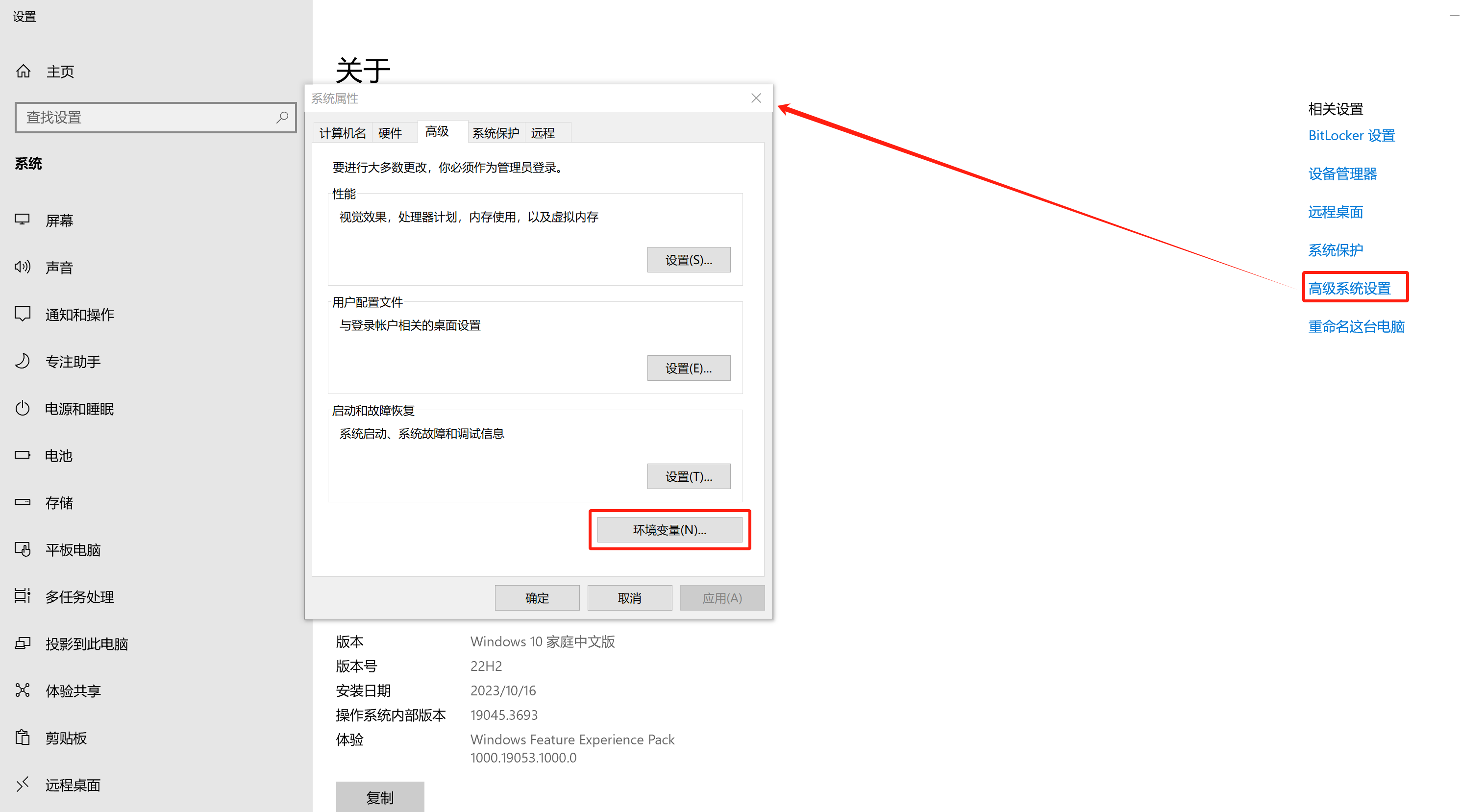
在系统变量下方的列表中:
(1)新建变量CLASS_PATH,变量值为
.%JAVA_HOME%\lib\dt.jar;%JAVA_HOME%\lib\tools.jar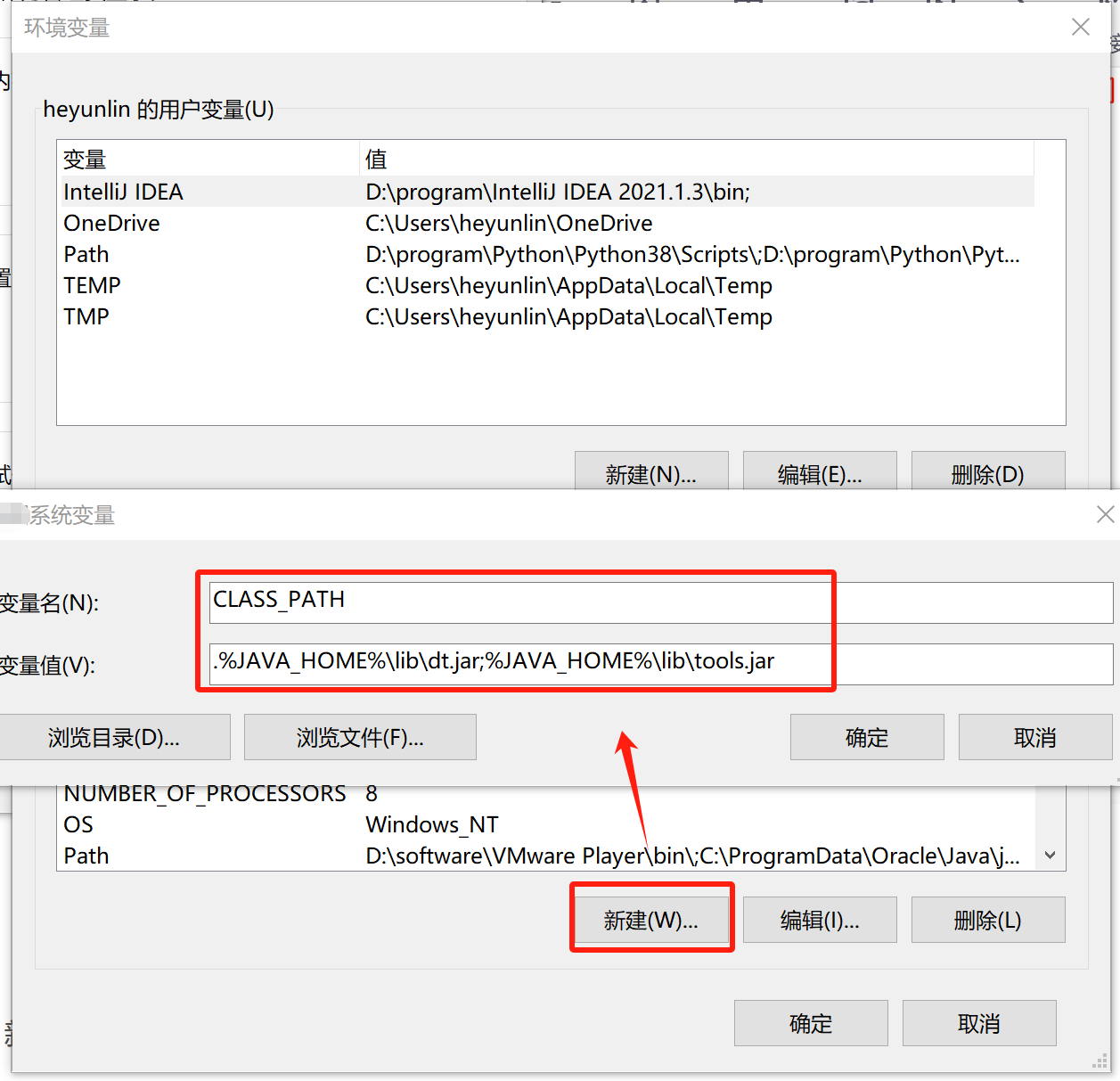
(2)新建变量JAVA_HOME,变量值为jdk的安装路径,比如:
C:\Program Files\Java\jdk1.8.0_152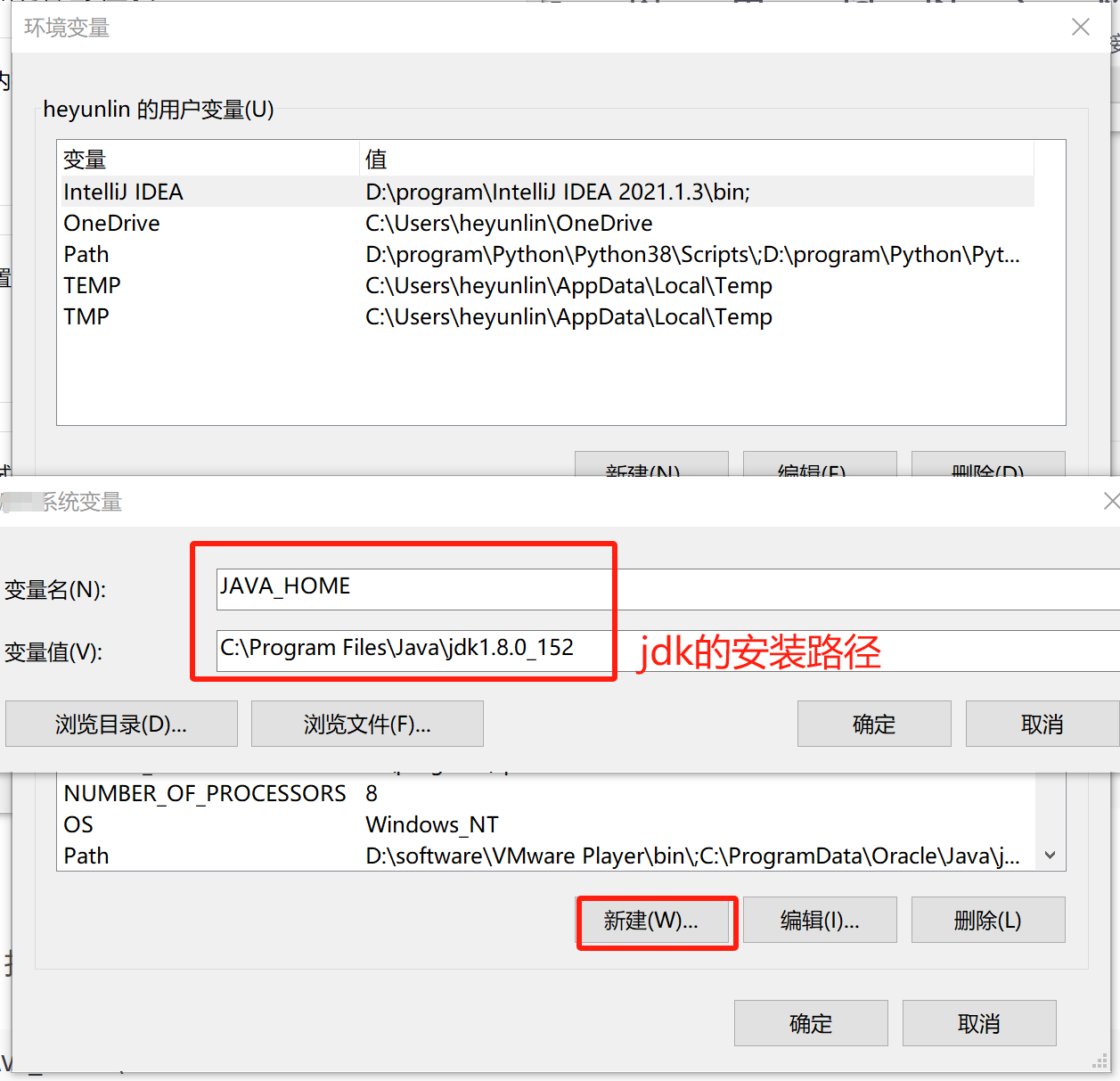
(3)找到Path变量,选中点击编辑
在编辑窗口中点击右边的【新建(N)】按钮,新增两个值
%JAVA_HOME%\bin
%JAVA_HOME%\jre\bin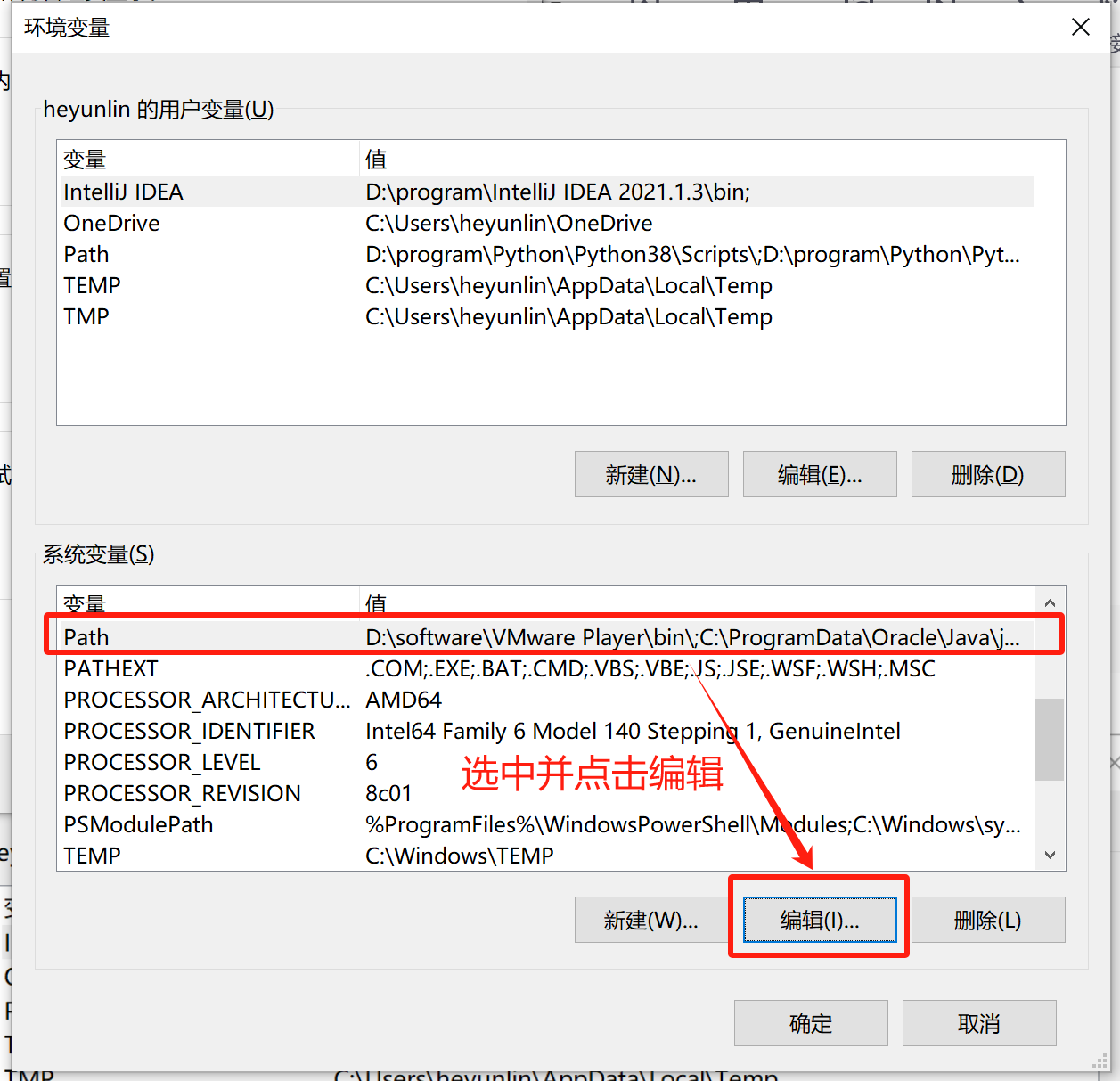
最后的效果
环境变量
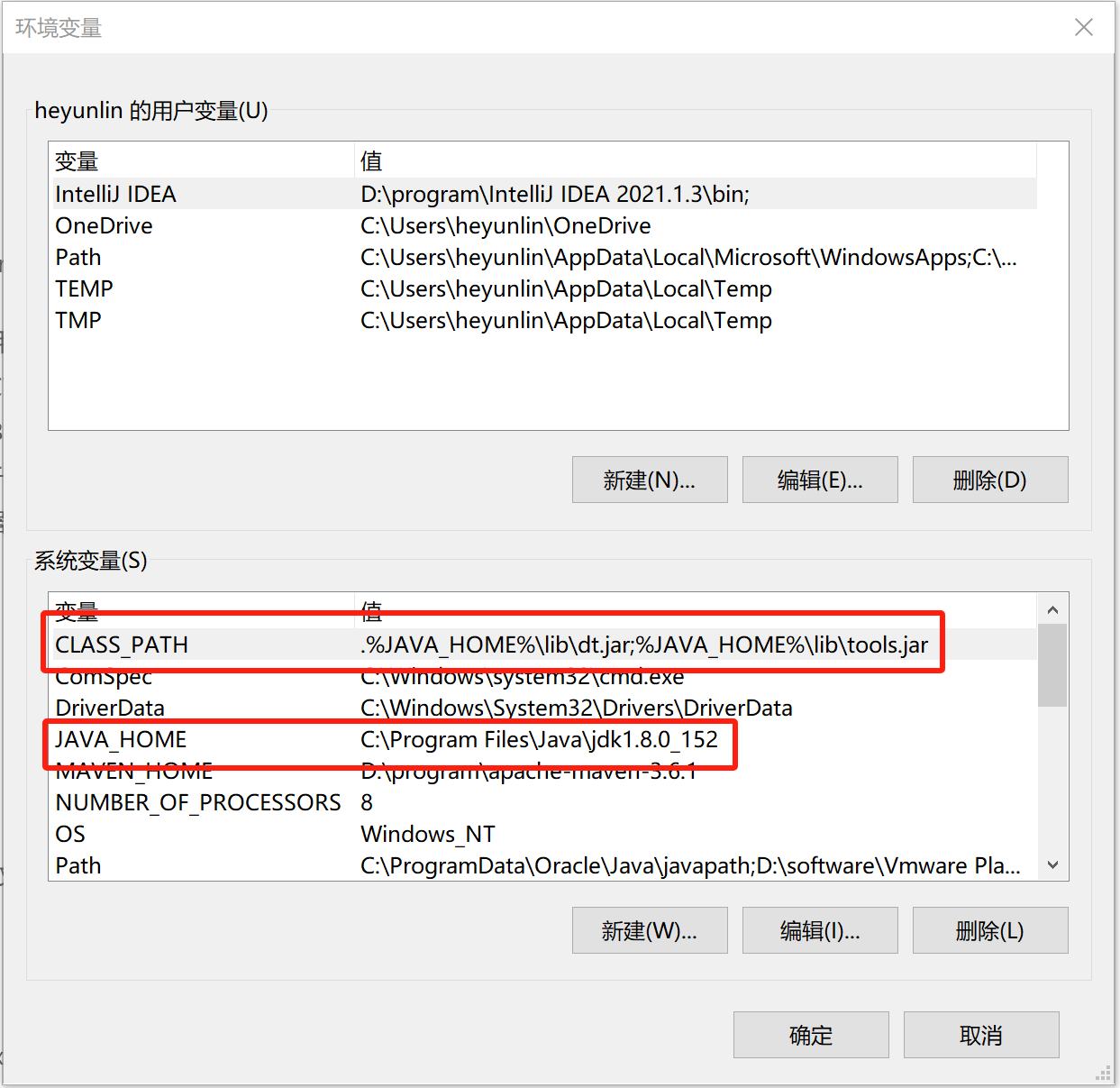
Path变量

查看JDK版本
经过前面几步之后,Java的开发环境就准备好了,接下来按键盘上的Win+R键,输入cmd打开dos命令窗口。
输入以下命令检查jdk的环境变量是否配置好了,如果能够以下信息,那么JDK的安装过程就全部结束了~